360安全卫士完全删除的文件恢复的具体设置
360安全卫士一直以来主打在线安装模式,只需联网即可轻松安装最新版本,安装过程非常的简单快速,基本上都是全自动完成的,无需人工干预,非常傻瓜智能。提供几十种各式各样的功能。
360安全卫士被广泛应用,那你们想知道360安全卫士彻底删除的文件恢复的具体操作吗?想知道的就来看看下文吧。
方法一:文件彻底删除,回收站清空。
1.请在软件左下点击“开始”按钮,在出现的菜单列表中点击“运行”,接着在弹出的对话框中输入“regedit”,打开文件注册表。
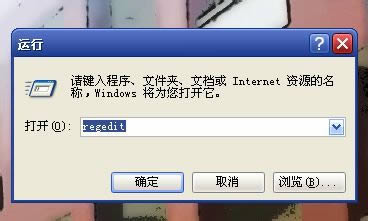
2.下面我们需要在注册表里依次点开HKEY_LOCAL_MACHINE/SOFTWARE/microsoft/WINDOWS/ CURRENTVERSION/EXPLORER/DESKTOP/NAMESPACE。
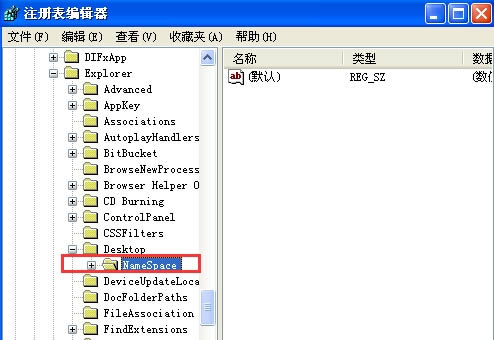
3.在界面右侧空白处点击右键,新建“项”,将其命名为645FFO40——5081——101B——9F08——00AA002F954E。
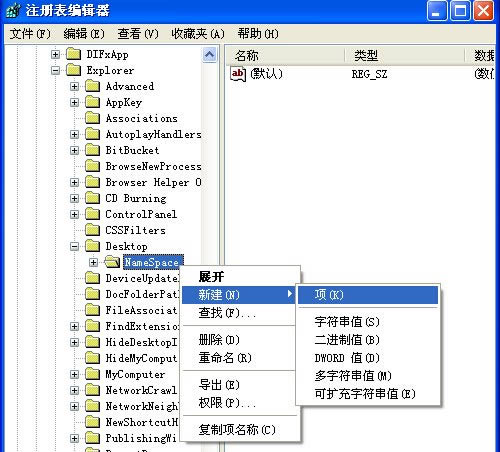
4.然后选择右侧的“默认”点击“修改”,输入“回收站”,点击“确定”,接着退出注册表,重启电脑后,就会发现回收站里面的文件已经回来了。
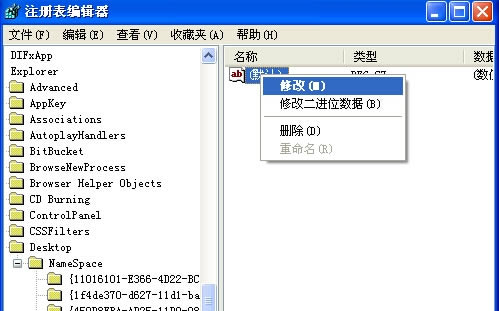
还可以使用第三方专业数据恢复软件帮忙。
方法二:
1.打开互盾数据恢复软件,点击“误删除文件”功能进入。
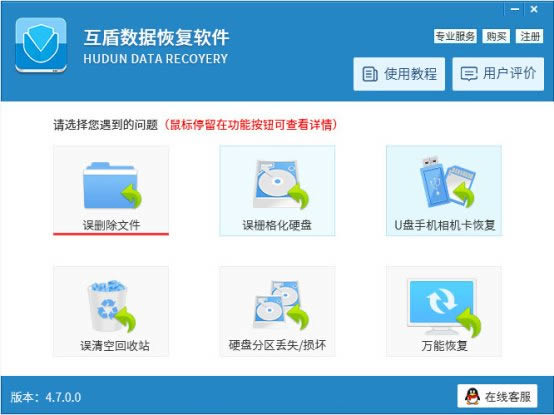
2.选择彻底删除的文件所在的磁盘分区,然后点击右侧“下一步”按钮进入文件扫描状态。
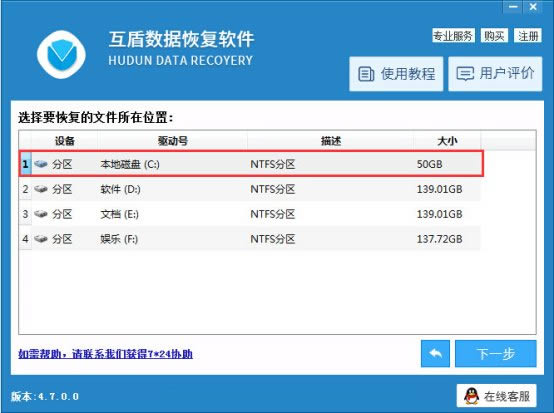
3.请耐心等待文件扫描结束,然后在扫描结果中勾选要恢复的文件,点击“下一步”设置文件的储存路径,恢复文件即可。
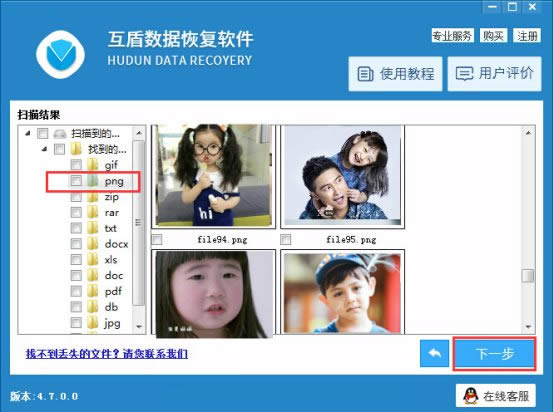
以上就是360安全卫士彻底删除的文件恢复的具体操作,希望可以帮助到大家。
电脑清理新增“一键清理”和“自动清理”,电脑垃圾和痕迹一键完成扫描清理,更可在电脑空闲时自动帮您清扫垃圾,让系统保持流畅快速!
……